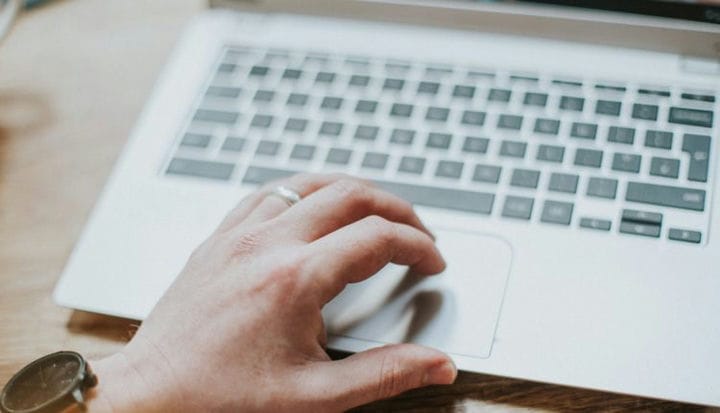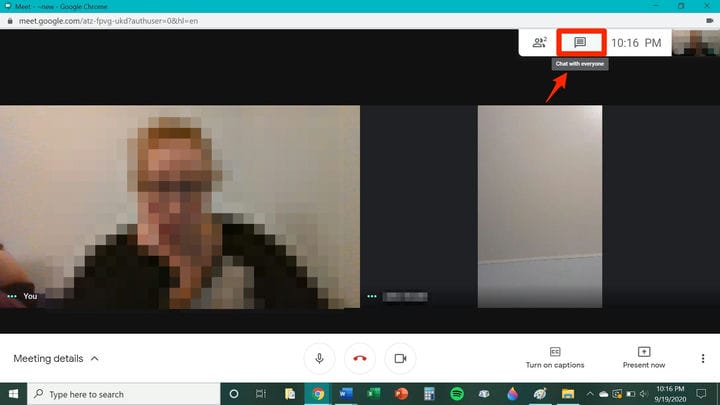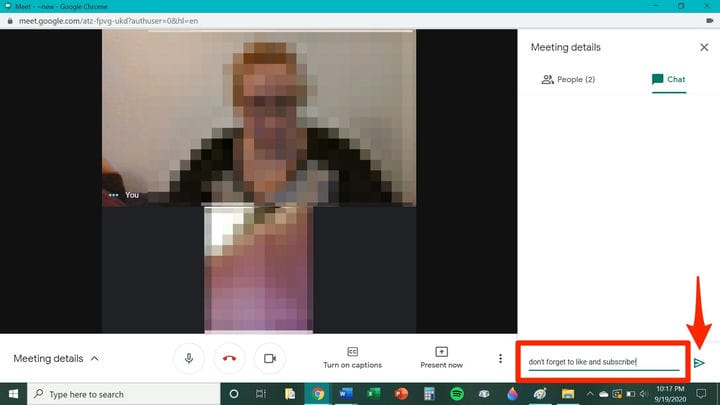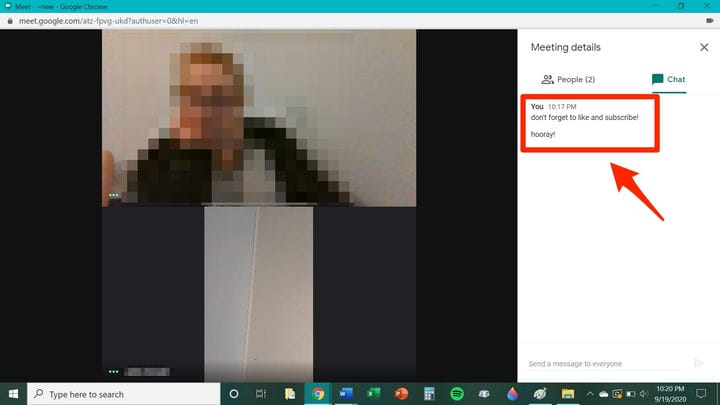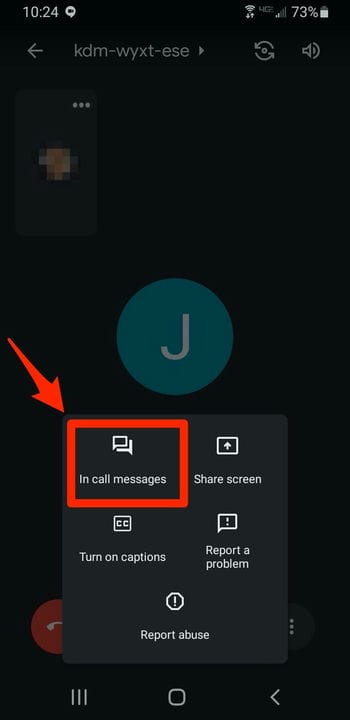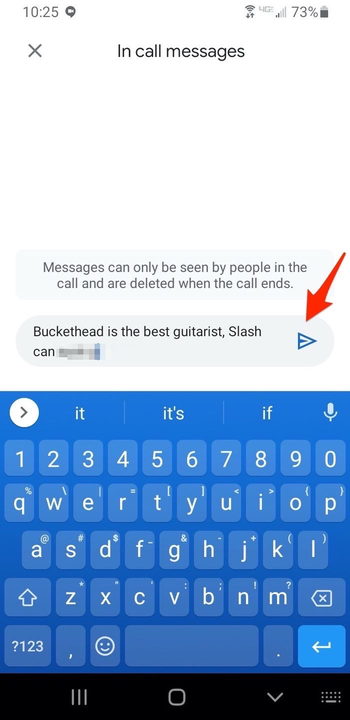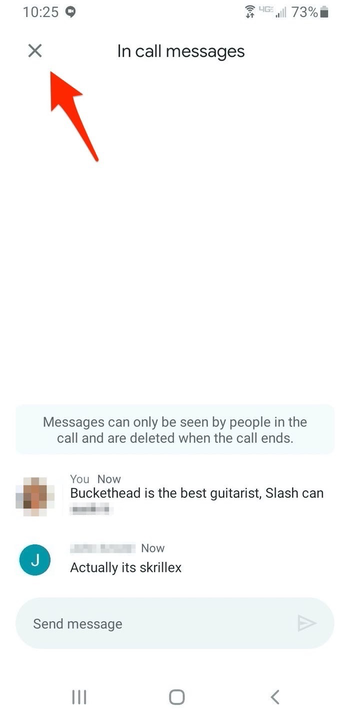Hur man chattar i Google Meet på dator eller mobil
- Du kan chatta i Google Meet med hjälp av plattformens meddelandefunktion, som låter dig skicka textmeddelanden och länkar till andra videochattdeltagare under ett samtal.
- Alla chattmeddelanden som skickas innan du går med i Google Meet-sessionen kommer inte att vara synliga för dig och alla meddelanden försvinner efter att du lämnat det virtuella mötet.
- När du skickar ett meddelande via chatt kommer allt du skriver att vara synligt för alla i samtalet.
- Chattfunktionen på Google Meet är tillgänglig på både stationära och mobila plattformar.
Vi har alla haft det där ögonblicket då vi har fastnat i ett möte och har något av yttersta vikt att dela med oss av. Men tyvärr, det är inte vår tur att tala. Med Google Meet
s chattfunktion behöver du inte längre vänta på din tur att dela dina tankar och kommentarer med alla.
Oavsett om du använder verktyget för att följa kontorsetiketten eller bara för att du är en naturligt tyst person, är det viktigt att notera att allt du lägger upp i chatten kommer att vara synligt för alla i mötet. För närvarande finns det inget sätt att ha en privat konversation i Meet-chatten.
Om det är något du vill dela med gruppen för att diskutera senare, utan att själv behöva stänga av ljudet, eller som du kan vänta på att någon ska ta upp senare under mötet, är chattfunktionen förmodligen användbar för dig.
Så här chattar du i Google Meet på din stationära och mobila enhet.
Hur man chattar i Google Meet på en stationär dator
1. Gå med i Google Meeting.
2. Leta upp den lilla pratbubblan i det övre högra hörnet av skärmen och klicka på den.
När du håller muspekaren över rätt ikon kommer texten "Chatta med alla" att visas.
3. Ett chattfönster öppnas. Skriv meddelanden till andra medlemmar i mötet här genom att klicka på meddelandefältsrutan och skriv meddelandet du vill skicka.
4. När du är klar klickar du på pilikonen till höger i meddelandefältet.
Det här är chattverktygets skicka-knapp, så tryck inte på den innan du har skrivit klart ditt meddelande.
5. Ditt meddelande kommer nu att vara synligt för alla medlemmar i mötet. Andra medlemmar kommer att kunna svara på dina meddelanden också.
Dina meddelanden kommer att visas med ditt namn och en tidsstämpel.
Hur man chattar i Google Meet på en mobil enhet
1. Gå med i Google Meeting.
2. Klicka på ikonen med tre vertikala punkter.
3. När undermenyn öppnas, välj "I samtalsmeddelanden."
Det här alternativet finns i det övre vänstra hörnet av inställningsmenyn för Google Meet.
4. Tryck på meddelandefältet och börja skriva meddelandet du vill skicka.
5. När du är klar trycker du på pilikonen till höger om meddelandefältet.
Ditt meddelande blir synligt för alla i mötet som ett tillfälligt popup-meddelande på deras skärm.
6. För att stänga chattfönstret, tryck på x i skärmens övre vänstra hörn.
Detta tar bort chatboxen från din telefonskärm.